Instalar módulos Webmin por línea de comandos
Webmin es una herramienta de configuración de sistemas accesible vía web y está diseñada para permitir la adición fácil de nuevos módulos sin cambiar ninguno de los códigos existentes. Los módulos son en realidad directorios de programas CGI que ejecuta el servidor web de Webmin. Sin embargo, hay ciertas reglas que deben seguirse para asegurarse de que funcionan con la API de Webmin, el menú principal y el sistema de control de acceso.
A manera de recordatorio, para instalar webmin en Ubuntu, hay varias maneras.
A manera de recordatorio, para instalar webmin en Ubuntu, hay varias maneras.
Vía repositorio (con privilegios):
sh -c 'echo "deb http://download.webmin.com/download/repository sarge contrib" >> /etc/apt/sources.list' wget -q http://www.webmin.com/jcameron-key.asc -O- | apt-key add - apt -y install webminVía .deb:
wget https://prdownloads.sourceforge.net/webadmin/webmin_1.910_all.deb dpkg --install webmin_1.910_all.deb
Para instalar un módulo, basta con abrir webmin (https://localhost:10000) y en el área de módulos cargarlo del disco duro o directamente de la web y pulsar el botón "Install Module".
| Área de instalación de Módulos Webmin |
Sin embargo, curiosamente, la instalación de un módulo también se puede realizar por línea de comandos y a nuestro juicio es mucho más sencillo. Tan solo es ejecutar un comando:
/usr/{share,libexec}/webmin/install-module.pl /path/to/module.wbm
Para mayor ilustración, elegimos instalar el módulo text-editor y simplemente ejecutamos:
wget https://download.webmin.com/download/modules/text-editor.wbm.gz gzip -d text-editor.wbm.gz /usr/share/webmin/install-module.pl text-editor.wbm
Lo anterior es aplicable a cualquier módulo, en formato wbm.
También se puede instalar los módulos manualmente, descomprimiendo el archivo a una carpeta y enviando su contenido a los diferentes path, pero es algo innecesario, sin embargo, para los más curiosos, hay un bash script que hace esto. Solo debemos reemplazar el modulo de ejemplo (text-editor) por el que queramos instalar:
También se puede instalar los módulos manualmente, descomprimiendo el archivo a una carpeta y enviando su contenido a los diferentes path, pero es algo innecesario, sin embargo, para los más curiosos, hay un bash script que hace esto. Solo debemos reemplazar el modulo de ejemplo (text-editor) por el que queramos instalar:
chmod +x text-editor.sh && ./text-editor.sh #!/bin/bash fshare=/usr/share/webmin/text-editor fetc=/etc/webmin/text-editor fvar=/var/webmin/modules/text-editor if [ ! -d $fshare ]; then mkdir -p $fshare; fi if [ ! -d $fetc ]; then mkdir -p $fetc; fi if [ ! -d $fvar ]; then mkdir -p $fvar; fi touch $fetc/files wget -c https://download.webmin.com/download/modules/text-editor.wbm.gz tar -xf text-editor.wbm.gz cp -f -R text-editor/* $fshare cp text-editor/config $fetc sed -i '$ s/$/ text-editor/' /etc/webmin/webmin.acl sh -c 'echo "text-editor=1" >> /etc/webmin/installed.cache' /etc/init.d/webmin restart
Actualización 2024
Actualmente, para instalar webmin se recomienda hacerlo de la siguiente manera (probado en Ubuntu 22.04/24.04):
curl -o setup-repos.sh https://raw.githubusercontent.com/webmin/webmin/master/setup-repos.sh chmod +x setup-repos.sh echo "y" | sudo ./setup-repos.sh sudo apt update sudo apt install -y webmin sudo systemctl enable webmin.service


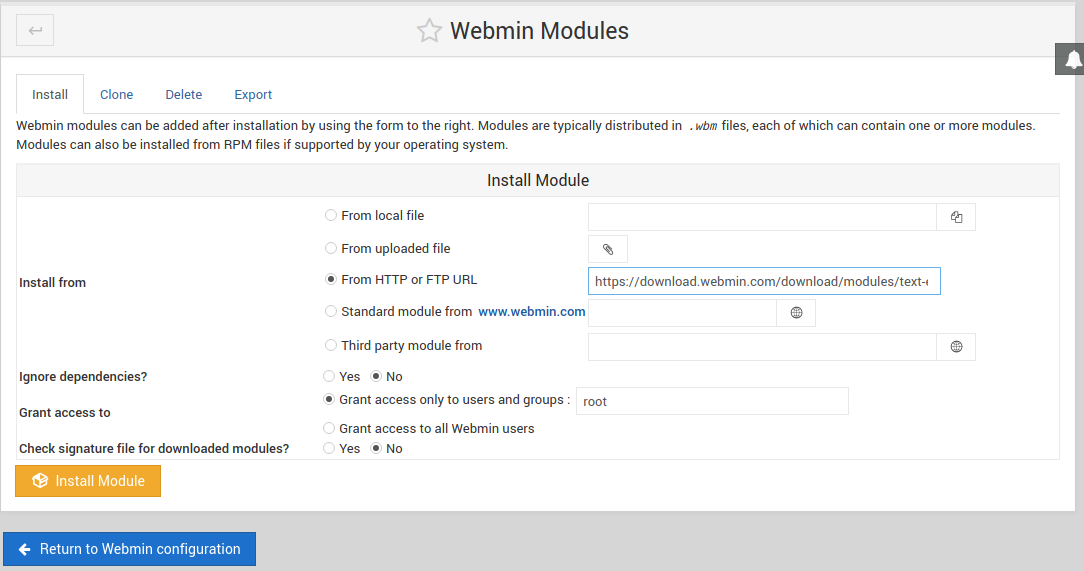


Post a Comment